Ubersuggest(ウーバーサジェスト)とは無料で使えるSEO分析ツールです。
無料とはいえキーワード選定や競合分析に役立つ本格的な機能を備えていて、
検索ボリュームや被リンクを確認できます。
無料で使えるSEO分析ツールの中では最強と言われている
Ubersuggestの使い方について解説して行きます。
Ubersuggest(ウーバーサジェスト)とは
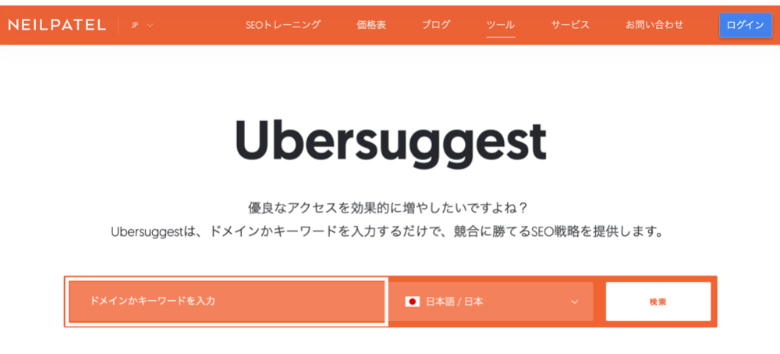
Ubersuggest(ウーバーサジェスト)とは、無料で使えることで高い人気のSEO分析ツールです。
海外製のツールですが日本語にもしっかり対応していて、
キーワードの検索ボリュームや難易度、ページの被リンクを確認することができます。
Ubersuggestでできること
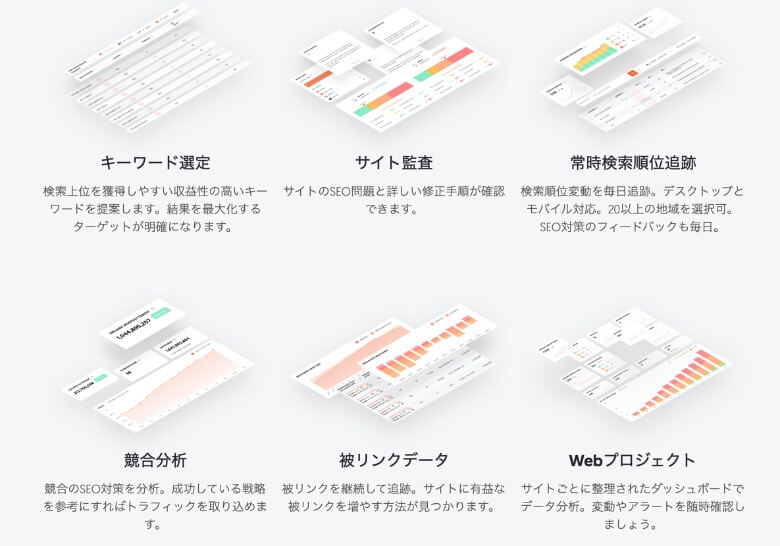
| 目的 | 機能 |
|---|---|
| 関連キーワードを調査 | キーワード分析 |
| キーワード難易度を調査 | キーワード分析 |
| 検索ボリュームを調査 | キーワード分析 |
| 被リンク獲得数を調査 | 競合レポート |
| 競合サイトを分析 | 競合レポート |
| SEO課題を特定 | SEO探索 |
Ubersuggestには、キーワード分析・競合レポート・SEO探索という3つの機能があります。
キーワード分析は検索結果という視点で、競合レポートとSEO探索はドメインという視点で、
SEO対策に役立つ様々なデータを確認できます。
機能は3つありますが、まずは簡単なキーワード分析から
使い方を覚えていくのがおすすめです。
無料版では検索回数が制限
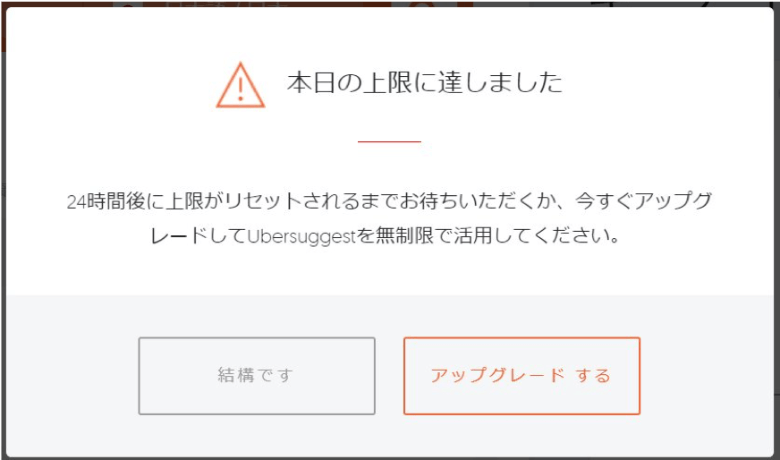
Ubersuggestは無料で利用できますが、無料版では1日あたりの検索回数が制限されています。
検索回数の制限を超えてしまった場合は、上限に達した旨のメッセージが表示され、
24時間後にリセットされてまた検索が使えるようになります。
Chromeの拡張機能版もあり
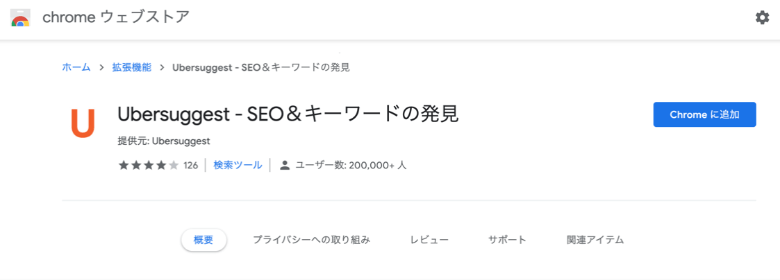
UbersuggestにはChromeの拡張機能版もあり、
こちらは検索回数制限なく利用可能です。
Chrome拡張機能版の機能はウェブツール版よりは少ないですが、
検索ボリュームや関連キーワード、ドメイン評価を確認できます。
使い方はかなり簡単で、いつも通りGoogleでキーワード検索するだけでOKです。
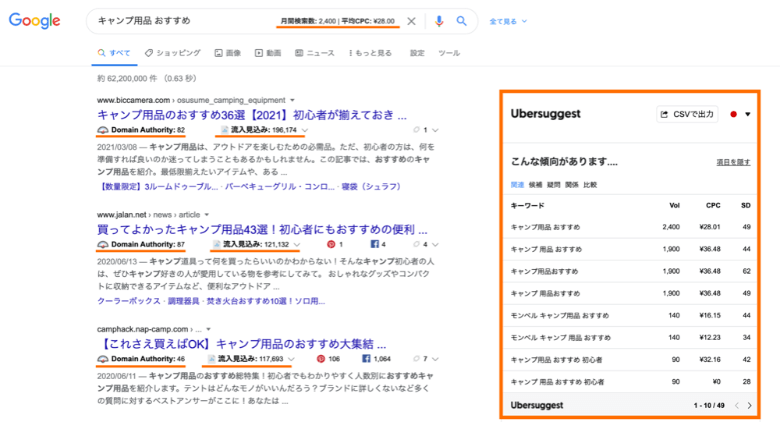
無料のChrome拡張機能でここまで確認できるのは良いですね!
ただし、Chrome拡張機能をインストールすると
Ubersuggestに検索行動を全て分析されるので注意が必要だ。
Ubersuggestの使い方
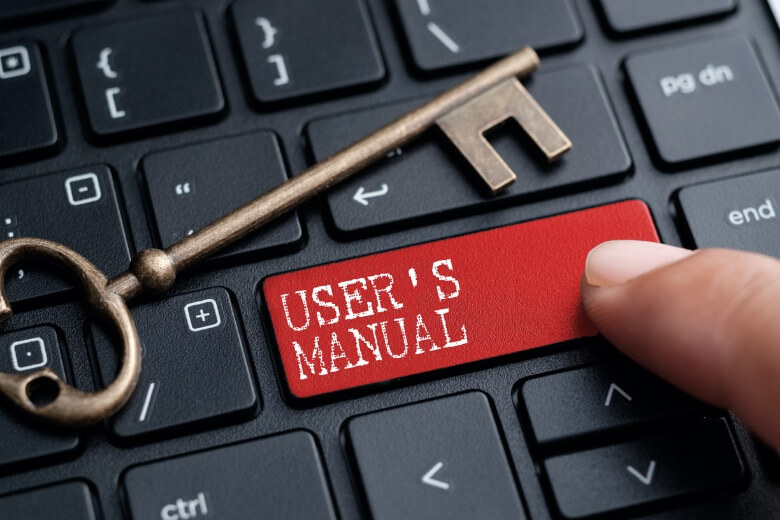
ここからは、Ubersuggestで利用することができる3つの機能の使い方を解説していきます。
基本的な使い方は簡単で、キーワードやURLを入力して検索ボタンを押すだけでOKです。
- キーワード分析
- 競合レポート
- SEO探索
キーワード分析の使い方
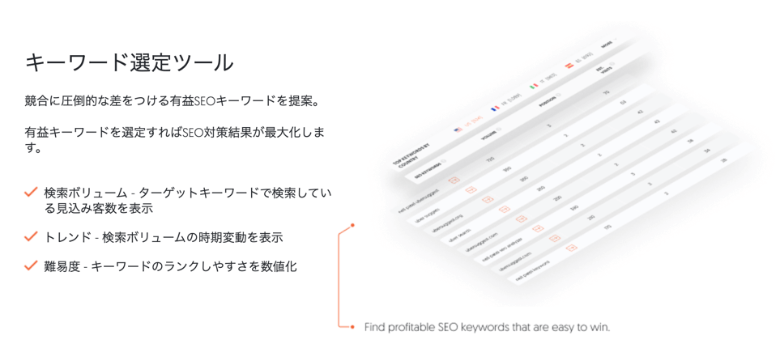
他のSEO分析ツールと同じように検索ボリュームやSEO難易度、
検索上位サイトの被リンク数や想定流入数を確認することができます。
無料版を利用している場合は、1日あたりの検索回数やデータの表示などの機能制限があります。
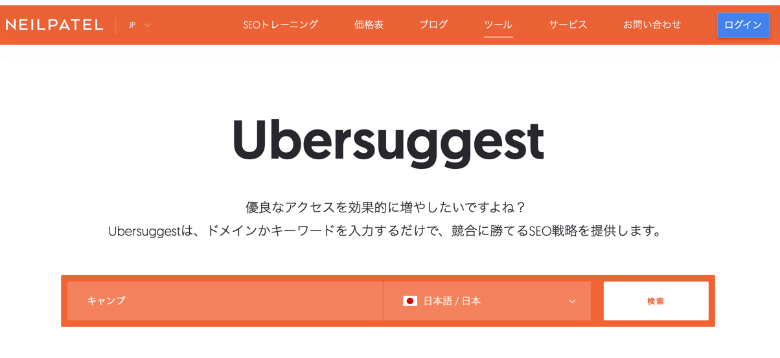
キーワード分析を使うには、トップページでキーワードを入力して「検索」を押せばOKです。
キーワードのデータを調べる
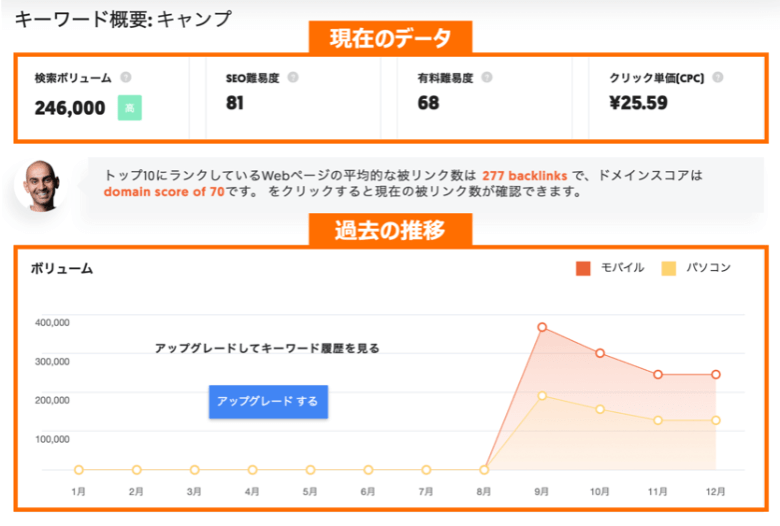
キーワード概要では、検索したキーワードに関する基本的なデータが表示されています。
各データ指標の説明は、次の通りとなります。
- 検索ボリューム
キーワードの1ヶ月あたりの検索回数です。 - SEO難易度
検索結果の競争の激しさを0〜100で表しています。数値が高いほど上位表示が難しいです。 - 有料難易度
リスティング広告の競争の激しさを0〜100で表しています。 - クリック単価(CPC)
キーワードでリスティング広告を出した広告平均クリック単価です。 - ボリューム
過去12ヶ月間の月間検索ボリュームの推移をグラフで表示しています。
キーワード選定を行う際には、まず初めに検索ボリュームやSEO難易度を確認してみましょう。
関連キーワードを調べる
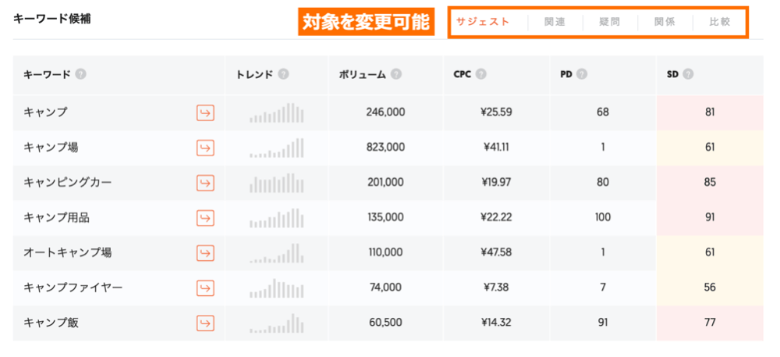
キーワード候補では、入力した軸キーワードに関連するキーワードを大量に取得できます。
各データ指標の説明は、次の通りとなります。
- トレンド
過去の月間検索ボリュームの推移を簡易的なグラフで表示しています。 - ボリューム
キーワードの1ヶ月あたりの検索回数です。 - CPC: Cost per Click
キーワードでリスティング広告を出した広告平均クリック単価です。 - PD: Paid Difficulty
リスティング広告の競争の激しさを0〜100で表しています。 - SD: SEO Difficulty
検索結果の競争の激しさを0〜100で表しています。数値が高いほど上位表示が難しいです。
右上の「サジェスト」「関連」「疑問」「関係」「比較」をクリックすると、関連キーワードの表示対象を変更することが可能です。
検索結果(SERPs)を調べる
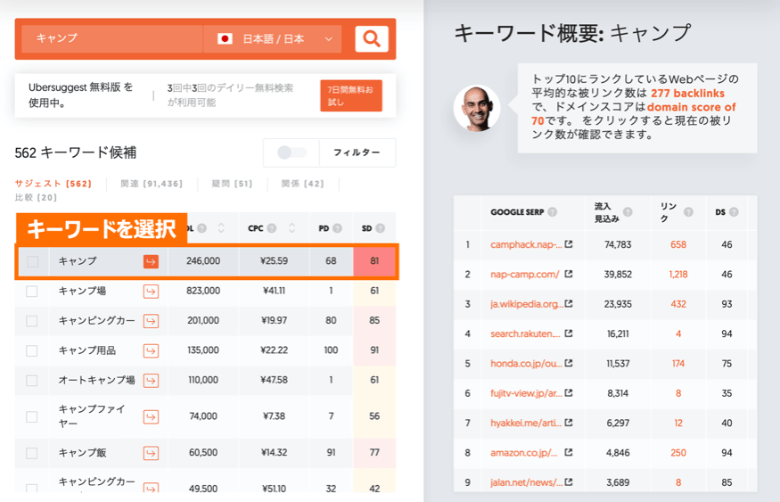
キーワード候補の画面でキーワードを選択すると、上位表示ページのデータを確認できます。
各データ指標の説明は、次の通りとなります。
- GOOGLE SERP
検索結果の上位に表示されているページのURLです。 - 流入見込み
対象のURLが検索結果から獲得している月間オーガニックトラフィック数の推定値です。 - リンク
対象のURLが外部ドメインから獲得している被リンクの総数です。 - DS: Domain Score
被リンクの量や質に基づいて算出されたドメインの価値(0〜100の数値)です。 - SNSシェア
対象のURLがFacebookなどのSNSでシェアされている数です。
各キーワード候補に対して、競合の強さ(DS/リンク)や想定流入数を考えながらキーワードを絞り込んでいく使い方ができれば、非常に効果的です。
人気のコンテンツを調べる
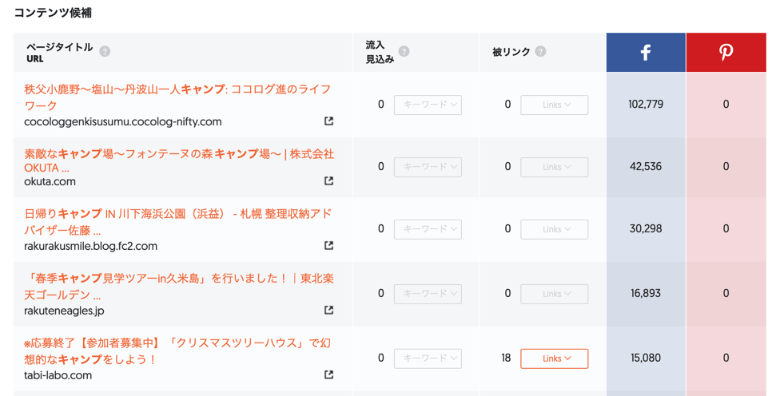
コンテンツ候補では、FacebookとPinterestで多くシェアされているページが表示されます。
各データ指標の説明は、次の通りとなります。
- ページタイトル・URL
SNSで多くのシェアを獲得しているページのタイトル・URLです。 - 流入見込み
対象のURLが検索結果から獲得している月間オーガニックトラフィック数の推定値です。 - 被リンク
対象のURLが外部ドメインから獲得している被リンクの総数です。 - Facebook
対象のURLがFacebookでシェアされている数です。 - Pinterest
対象のURLがPinterestでシェアされている数です。
SNSでのシェアによる拡散はSEOより速攻性があるので、検索上位コンテンツの分析と併せてSNSでの人気コンテンツも分析してみましょう。
競合レポートの使い方
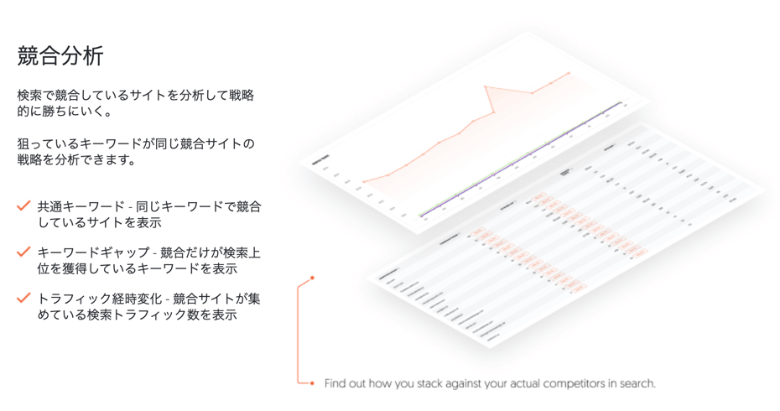
Ubersuggestの競合レポートは、ドメイン単位で競合サイトをSEO分析するための機能です。
競合サイトの人気コンテンツや流入キーワード、
被リンクが表示されるので、実際のデータを元にした競合のSEO施策の分析に役立ちます。
また、自分自身のサイトの分析に使うことで、日々の運営状況を把握することもできます。
自分のサイトの流入キーワードを分析すれば、SEO施策の答え合わせにも使えます。
Ubersuggestを活用してPCDAサイクルを回し続ければ、確実に成果が出ると思います。
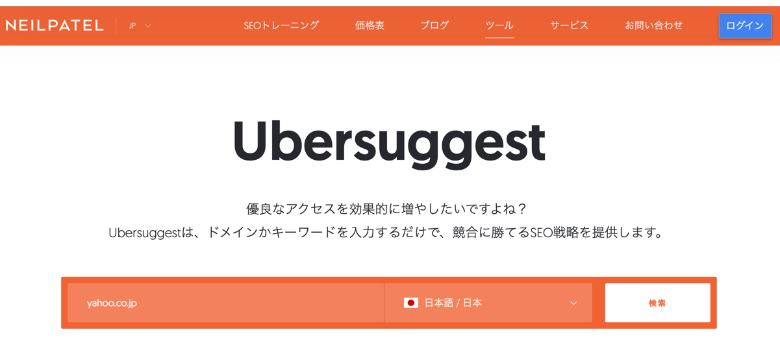
競合分析を使うには、キーワードの代わりにドメイン/URLを入力して「検索」を押せばOKです。
サイトのデータを調べる
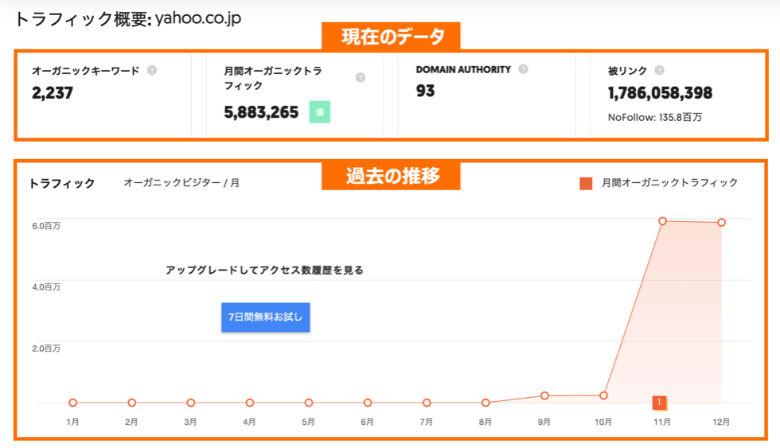
トラフィック概要では、対象ドメインやURLに関する基本的なデータが表示されています。
各データ指標の説明は、次の通りとなります。
- オーガニックキーワード
対象のサイトが検索結果から流入を獲得しているキーワードの数です。 - 月間オーガニックトラフィック
対象のサイトが検索結果から獲得している1ヶ月あたりのアクセス数の推定値です。 - DOMAIN AUTHORITY
被リンクの量や質に基づいて算出されたドメインの価値(0〜100の数値)です。 - 被リンク
対象のサイトが獲得している被リンクの総数(ページ単位でカウント)です。 - トラフィック
過去12ヶ月間の月間オーガニックトラフィックの推移をグラフで表示しています。
競合分析をする際には、まず初めにトラフィック概要でトラフィック規模や被リンク数を確認して、自分のサイトと比較してみてください。
人気コンテンツを調べる
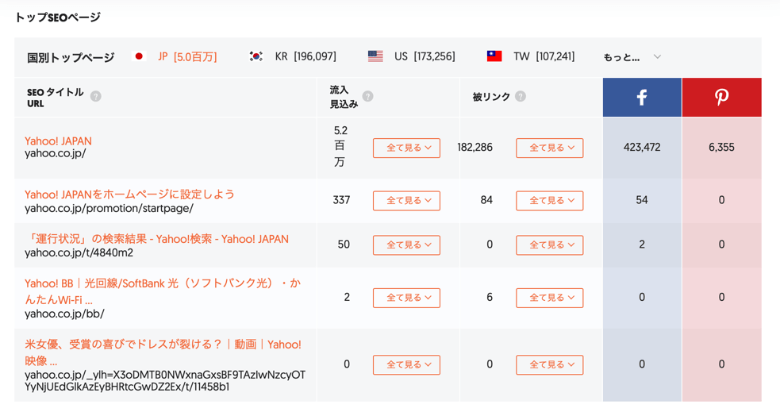
トップSEOページの項目では、多くの検索流入を獲得している人気コンテンツを確認できます。
各データ指標の説明は、次の通りとなります。
- SEOタイトル・URL
検索結果から多くのアクセスを獲得しているページのタイトル・URLです。 - 流入見込み
対象のURLが検索結果から獲得している月間オーガニックトラフィック数の推定値です。 - 被リンク
対象のURLが外部ドメインから獲得している被リンクの総数です。 - Facebook
対象のURLがFacebookでシェアされている数です。 - Pinterest
対象のURLがPinterestでシェアされている数です。
トップSEOページは、検索需要が高いコンテンツということになります。内容を分析して、自サイトのコンテンツ戦略にも反映してみましょう。
流入キーワードを調べる
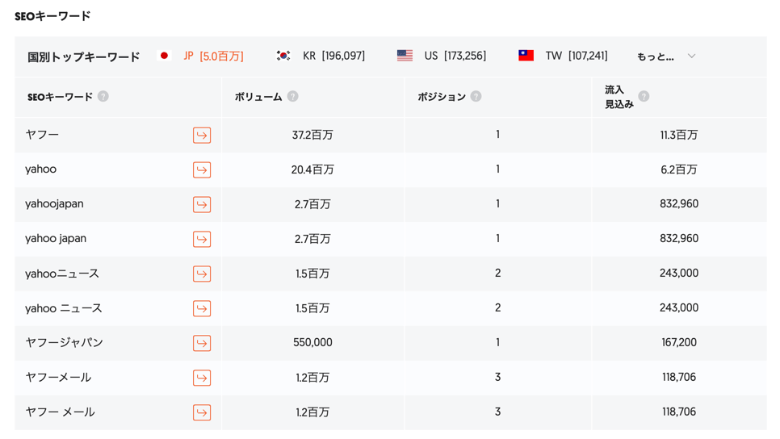
SEOキーワードの項目では、競合サイトに実際に流入しているキーワードが一覧でわかります。
各データ指標の説明は、次の通りとなります。
- SEOキーワード
検索流入を生み出しているキーワードです。 - ボリューム
対象のキーワードの月間検索回数です。 - ポジション
対象のキーワードでページが獲得している検索順位です。 - 流入見込み
対象のキーワードから獲得している月間オーガニックトラフィック数の推定値です。
SEOキーワードは、競合サイトのキーワードの中から自サイトが未対策のキーワードを探して、記事を追加していくという使い方がおすすめです。
被リンクを調べる
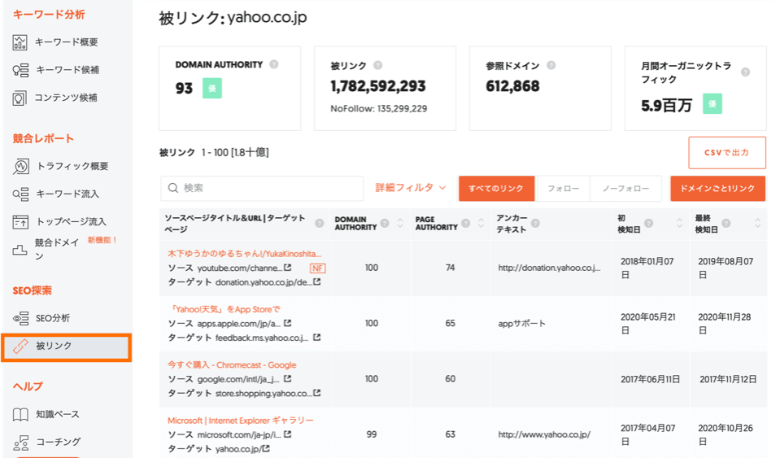
左メニューの「被リンク」を選択すると、競合サイトが獲得している被リンクを確認できます。
各データ指標の説明は、次の通りとなります。
- ソースページ
対象サイトに被リンクを送っているページのタイトルとURLです。 - ターゲットページ
ソースページからのリンクの送付先のページです。 - DOMAIN AUTHORITY
ソースページが獲得している被リンクに基づいて算出されたドメインの価値(0〜100)です。 - PAGE AUTHORITY
ソースページが獲得している被リンクに基づいて算出されたURLの価値(0〜100)です。 - アンカーテキスト
対象サイトに送っているリンクが設定されたテキストです。 - 初検知日
被リンクをUbersuggestが最初に検知した日付です。 - 最終検知日
被リンクをUbersuggestが最後に検知した日付です。
被リンク獲得は、SEO施策の中でも特に重要です。競合サイトに比べて自サイトの被リンクが少ない場合、被リンク施策を見直してみましょう。
競合サイトを調べる
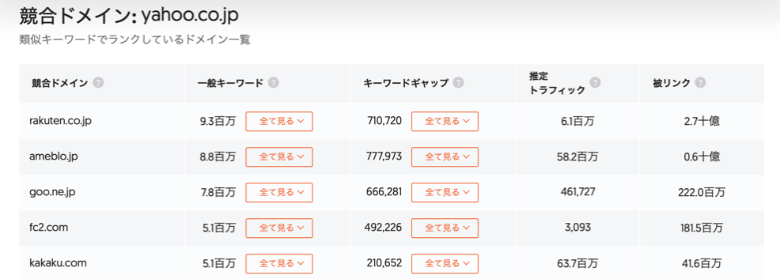
競合ドメインの項目では、対象サイトとSEOキーワードで競合しているドメインが確認できます。
各データ指標の説明は、次の通りとなります。
- 競合ドメイン
分析対象のサイトと類似するキーワードで上位表示されている競合サイトです。 - 一致キーワード
分析対象サイトと競合ドメインで共通して上位表示されているキーワードです。 - キーワードギャップ
分析対象サイトでは上位表示されていないが、競合ドメインでは上位表示されているキーワードです。 - 想定トラフィック
競合ドメインが検索結果から獲得している月間オーガニックトラフィック数の推定値です。 - 被リンク
競合ドメインが外部サイトから獲得している被リンクの総数です。
競合ドメインの機能は、競合サイトの競合を探すのではなく、自サイトの競合サイトを見つけて分析対象とする使い方が一般的になります。
SEO探索の使い方
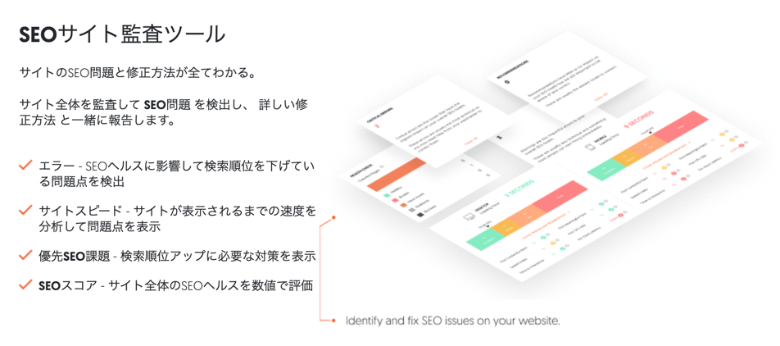
UbersuggestのSEO探索では、分析対象サイトのSEO内部施策をチェックすることができます。
SEOトラフィックを最大化するために修正が必要な問題点が見つかった場合は、
問題があるページURLと併せて解決方法まで提示してくれます。
使い方は簡単で、SEOサイト監査ツールのページにアクセスしてURLを入力するだけでOKです。
SEOの課題って自分ではなかなか気づけないから、良い機能だね!
被リンクなどの外部要因は自分ではコントロールできないが、
内部施策ならすぐにできる。問題点を洗い出して修正しよう!
SEOスコアを調べる
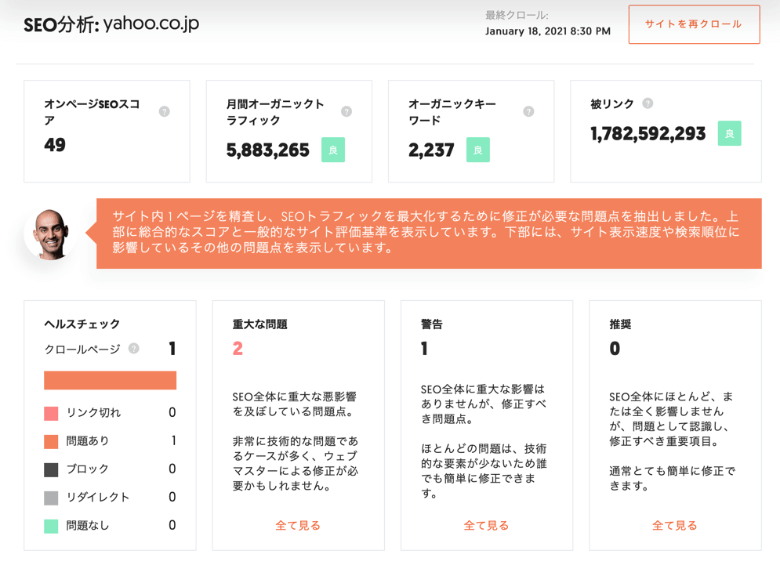
SEO分析を実行すると、クローラーがサイト内を巡回し、基本データや診断結果が表示されます。
各データ指標の説明は、次の通りとなります。
- オンページSEOスコア
検出された問題点の数や重要度から算出される内部SEOのスコア(0〜100)です。 - 月間オーガニックトラフィック
対象のサイトが検索結果から獲得している1ヶ月あたりのアクセス数の推定値です。 - オーガニックキーワード
対象のサイトが検索結果から流入を獲得しているキーワードの数です。 - 被リンク
対象のサイトが獲得している被リンクの総数(ページ単位でカウント)です。 - ヘルスチェック
SEO分析の結果概要です。クロールページはチェック済みのページ数を表します。 - 重大な問題
SEOに大きな影響を及ぼしている重大な問題点です。クリックで詳細を確認できます。 - 警告
SEOへの影響は軽微ですが修正するべき問題点です。クリックで詳細を確認できます。 - 推奨
SEOへの影響はありませんが認識しておくべき点です。クリックで詳細を確認できます。
SEO分析の結果、問題点として指摘された項目については解決方法も提示してくれます。重大な問題から優先して修正をしておきましょう。
サイトスピードを調べる
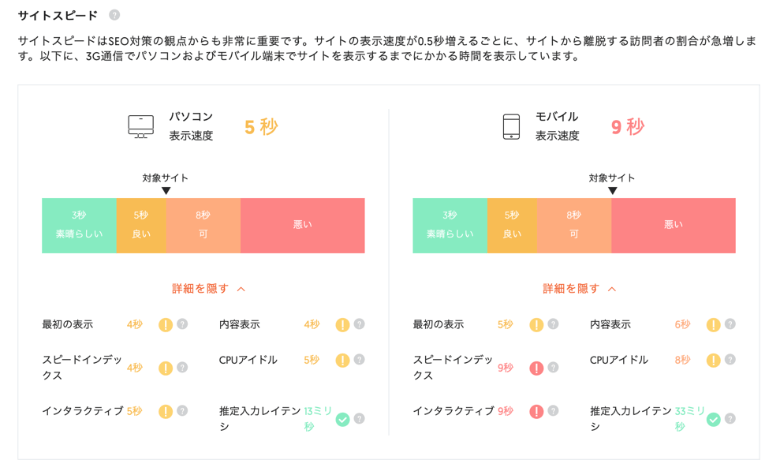
サイトスピードの項目では、パソコンとモバイルのそれぞれでの表示速度を確認できます。
各データ指標の説明は、次の通りとなります。
- 表示速度
3G通信を想定してページが表示されるまでにかかる時間です。 - 最初の表示
ページ内の最初のテキストか画像が表示されるまでの時間です。 - スピードインデックス
ページの全体が表示されて、閲覧可能になるまでの時間です。 - インタラクティブ
ページが表示されるだけでなく操作可能になるまでの時間です。 - 内容表示
ページのファーストビューが表示されるまでにかかる時間です。 - CPUアイドル
処理が終わり、ユーザーの操作が可能になるまでの時間です。 - 推定入力レイテンシ
ユーザーの操作に対して、ページが応答するまでの時間です。
